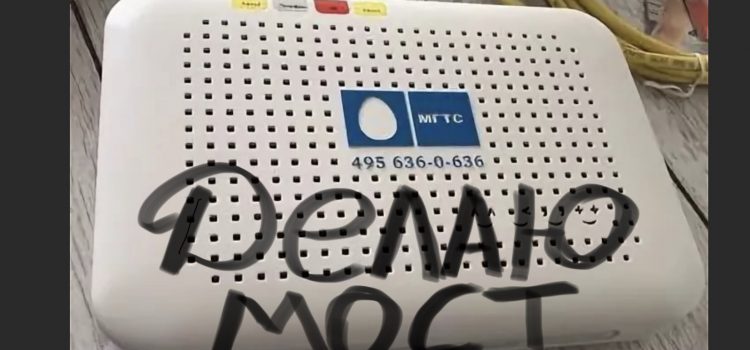
Все так удачно совпало, что у меня наконец дошли руки до тюнинга домашней сети. Реальный разгон скорости интернета!
В качестве предыстории могу рассказать, что после смены провайдера было совсем не до того — WiFi был в доме и ладно.
Захватила рутина и ни на какие проекты и что-то кроме времени и сил уже не было.
- Первым звонком стала попытка сделать резервные копии данных ноутбука — сетевое хранилище в сети не находилось, хотя через интернет и как домашнее облако было доступно.
- Второй звонок прозвучал, когда я попытался реанимировать систему видеонаблюдения. Тот же эффект.
- Третий звонок прозвучал с выходом на удаленку. Маршрутизатор, предоставленный провайдером каким-то образом не пропускал VPN трафик. При том не весь, а только для жены.
Пришлось действовать быстро.
Для устранения третьего звонка по заявке роутер нам поменяли. Шило на мыло, но VPN заработал.
После изучения матчасти и форумов проблема локализовалась и я разработал план реализации:
- Покупаю достойный маршрутизатор — Выбор пал на Keneetik Giga
- Перевожу провайдерский маршрутизатор в режим моста. Этого шага можно было бы и избежать, но GPON это оптика и нужен был конвертор. Keenetik Giga умеет в SFP порт, но о его поддержке на сайте МГТС и в форумах тишина. Скорее всего от дороговизны такого решения. Вот и я не стал упираться в перфекционизм.
- Делаю все Настройки на своём маршрутизаторе.
интересная часть это перевести роутер ZTE680 в режим моста. Это требует определенного колдунства и терпения, даже по рецепту.
Рецепт перевода роутера в бридж:
F680 МГТС в bridge
Определяем тип OLT(заходим в веб ONT, сетевой интерфейс, если у вас OLT >ZTE(vlan 3) увидите два подключения omci_ipv4_dhcp_1 и >omci_ipv4_dhcp_2(если нету телефонии — одно omci_ipv4_dhcp_1), если OLT >Huawei(vlan 30) увидите Internet и omci_ipv4_dhcp_1.
Настроить можно только под пользователем mgts/mtsoao. На OLT Huawei он и >так должен быть включен, на OLT ZTE необходимо отключить оптический >кабель, настроить ONT под mgts/mtsoao, вернуть оптический кабель обратно.
Заходим во вкладку сеть, WAN, удаляем старое соединение omci_ipv4_dhcp_1(OLT ZTE) или Internet(OLT Huawei)
Создаем новое:
Новое имя соединения: omci_ipv4_dhcp_1(OLT ZTE) или Internet(OLT Huawei)
Включить VLAN — ставим галочку
VLAN ID: 3(OLT ZTE) или 30(OLT Huawei)
Тип: Route, здесь жмем на Route правой кнопкой, выбираем «Просмотреть >код»(Google Chrome), открываем треугольничек, ищем value=»Route», меняем >Route на BRIDGE, с соблюдением регистра.Жмём создать, должно появиться соединение типа bridge, с нужным нам >именем и vlan. Далее идем во вкладку WAN, привязка порта, и к созданному >нами интерфейсу, привязываем порт LAN1 для OLT Huawei или LAN2 для OLT >ZTE, далее идём во вкладку LAN, услуга DHCP порта, и меняем порт LAN1 на >Wan для OLT Huawei или меняем порт LAN2 для OLT ZTE(Порт LAN1 на OLT ZTE >будет сбрасываться после перезагрузки ONT).
Соответственно далее подключаем устройство в нужный порт(если уже в >нужном порту, переподключаем устройство, возможно несколько раз) и >ожидаем поднятия bridge. (обычно поднимается в течение 5 минут). На вашем >устройстве должно быть настроено получение ip адреса по dhcp.
Если устройство не получает ip адрес, или получает от ONT, перепроверьте настройки ONT.
За рецепт спасибо 4pda.ru
Надо сказать, что в рецепте самым главным является подождать регистрации устройства и выдачи адреса. Но это случается при корректных настройках.
Проверить настройки 2-3 раза и просто подождать.
Далее настраивается роутер Keenetik Giga. В этой части без сюрпризов и танцев с бубном, но не без удивления. Часть настройки успешно делается с мобильного приложения, равно как и последующий мониторинг устройства. Будущее приходит — удивительно!
Свершилось!
Наконец-то я настроил интернет от МГТС по GPON под себя. А именно, перевел мгтс’овскую коробку в режим моста, а трафик теперь маршрутизирует мой роутер MikroTik hEX. Трафик только в интернет! Провайдерские телефон и ТВ я ещё не перенастраивал, эти две услуги по прежнему работают через подключения к GPON-коробке. Хочется настроить trunk-порт и из оптического кабеля сразу в свой роутер! Но это другая история.
Перевод МГТС GPON SERCOMM RV6688BCM в режим моста возможен только из под учётной записи «нормального админа» — mgts/oaomgts, об активации которой я говорил тут. По мимо МГТС GPON SERCOMM RV6688BCM и MikroTik hEX я еще прикупил гигабитный инжектор 
Итак, настраиваем наш роутер MikroTik hEX: dhcp-сервер для домашней локалки, nat, firewall и т.д под свои нужды. и пока забываем про него.
Теперь самое интересное — перевод МГТС GPON SERCOMM RV6688BCM в режим моста. Информацию, как это сделать нашёл на форуме ixbt, на котором много чего можно найти, полезного и нужного! Поехали:
- Логинимся на SERCOMM RV6688BCM под учёткой «нормального админа» — mgts/oaomgts;
- Configure — WAN — отмечаем чекбокс напротив интерфейса HSI — Edit — Connection type ставим Bridge — VLAN ID должно быть значение 30 — Save;
- Configure — LAN — DHCP server — Disable — Save;
- Management — TR-069 Client — TR-069 mode ставим Disable — Save — справа вверху нажимаем Apply.
Перевод в режим моста завершён. Теперь подключаем в LAN1 или в LAN2 или в LAN3 наш ранее настроенный MikroTik hEX. И перезагружаем весь этот колхоз по питанию. После загрузки SERCOMM RV6688BCM, MikroTik hEX получил белый адрес, и подключенные к нему устройства услышали/увидели интернет.
тестирование торррентами показало, что MikroTik hEX спокойно тащит мой тариф 200/200!
How to bridge mode Converge ZTE modem F660 and F670L
How to bridge mode Converge ZTE modem.
Tested on ZTE F660 and ZTE F670L.
Setup bridge mode
- Sign in using SuperAdmin.
- Username:
admin - Password:
Converge@zte123
- Username:
- Backup configurations.
- Administration > System Management > User Configuration Management > Backup Configuration
- Administration > System Management > Default Configuration Management > Backup Configuration
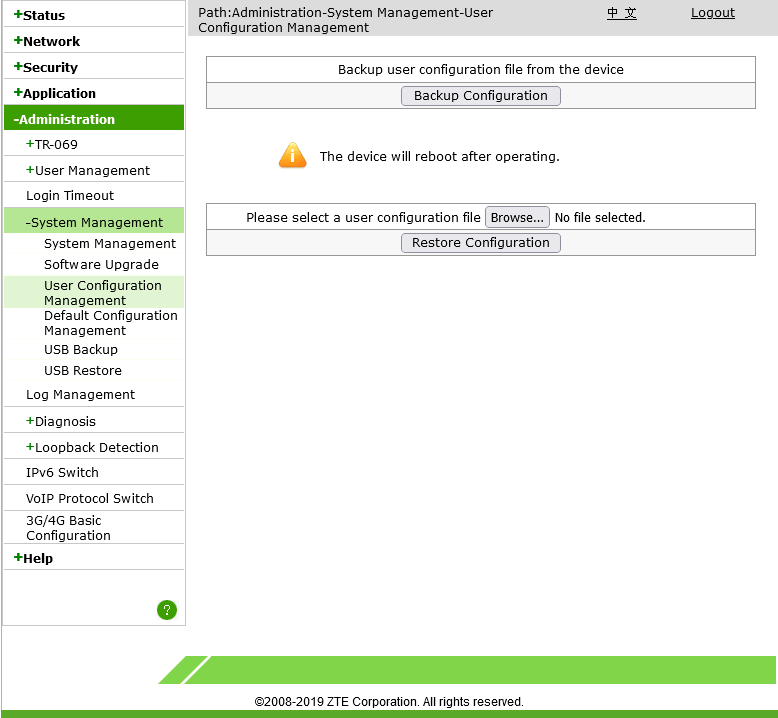
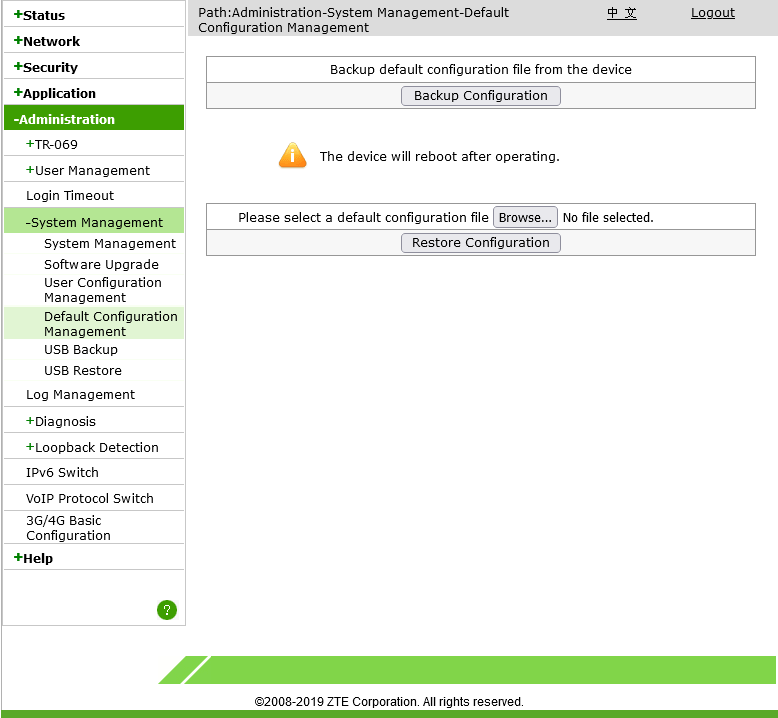
- Get VLAN ID of omci_ipv4_dhcp_1.
- Network > WAN > WAN Connection
- Under Connection Name dropbox, click “omci_ipv4_dhcp_1”.
- Remember your VLAN ID, mine is 10.
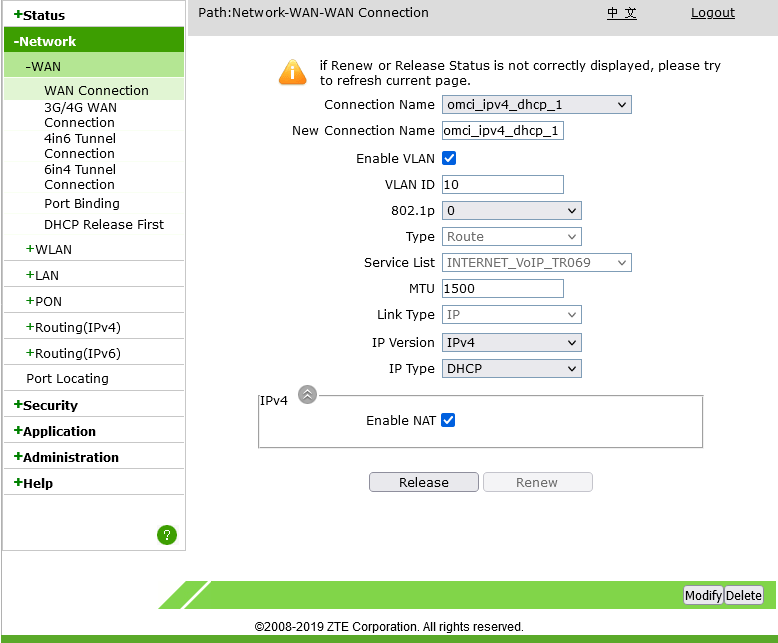
- Get VLAN ID of IPTV and replace the VLAN ID of IPTV with the VLAN ID of omci_ipv4_dhcp_1.
- Network > WAN > WAN Connection
- Under Connection Name dropbox, click “IPTV”.
- Remember your VLAN ID, mine is 3225.
- Replace VLAN ID with the VLAN ID of the omci_ipv4_dhcp_1, mine is 10, so I put 10, replacing 3225.
- Click Modify.
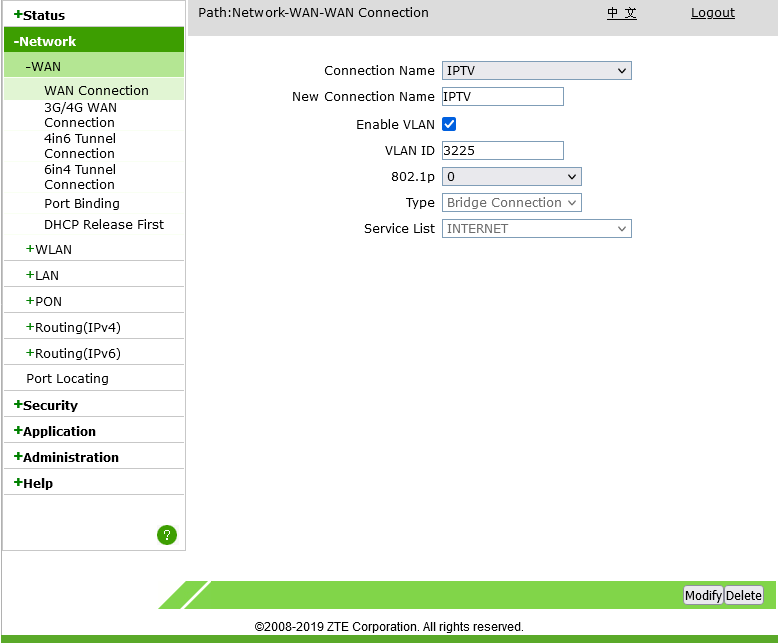
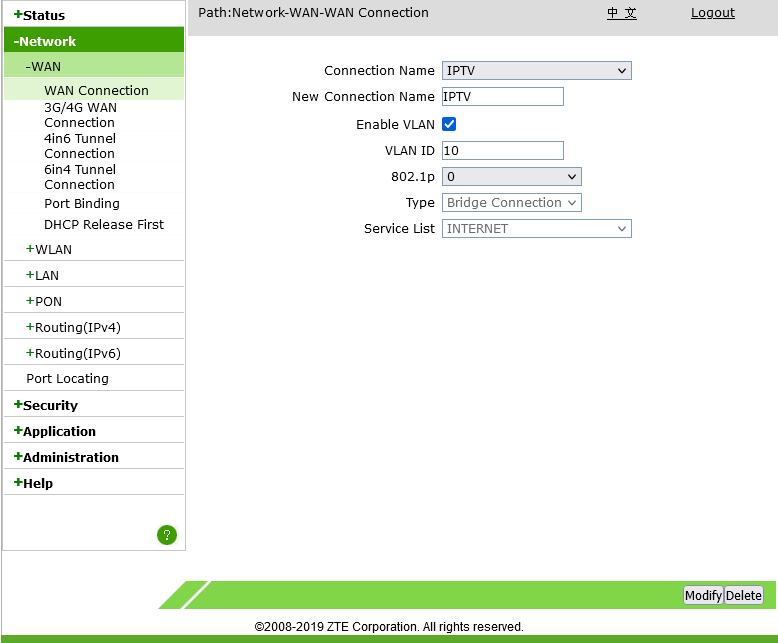
- Disable DHCP on LAN 4 port. (Much better than disabling DHCP on whole ONU.)
- Network > LAN > DHCP Port Service
- Under LAN4 dropbox, from Default, change to Wan.
- Click Submit.
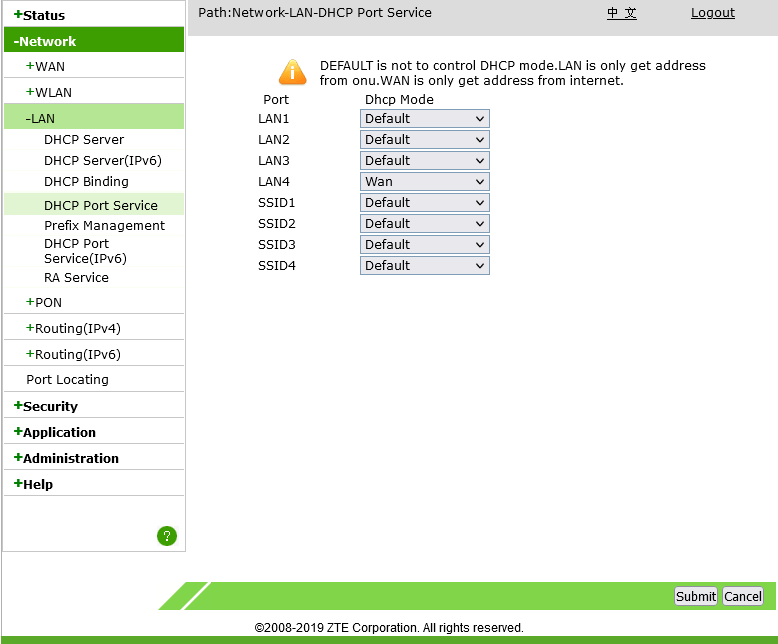
Bridged already! Connect router to LAN4 port.
At this point, 2 routers are connected to Converge’s router (the CGNAT), your Converge provided modem/router combo (the ZTE ONU) and your own router. We need to disable the connection of the ONU because Converge might wonder why there are 2 routers connected to their CGNAT in 1 household and also to prevent MAC address collision if you cloned the MAC address.
- Disable connection from ONU.
- Go to Network > WAN > WAN Connection
- Under Connection Name dropbox, click “omci_ipv4_dhcp_1”.
- Disable method. (Recommended method.)
- Uncheck Enable VLAN.
- Click Modify.
- Disconnect method. (Alternative method.)
- Click Release.
- Delete method. (Not recommended.)
- Click Delete.
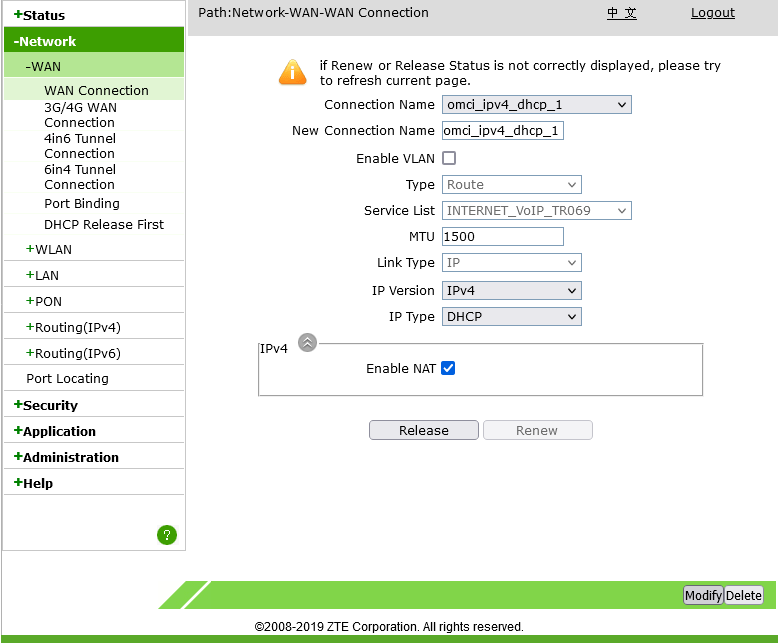
Once the connection of the ONU got disabled, the “Internet” light on the modem will turn off, this means the connection of the ONU is disabled, but it does not mean that you wouldn’t have internet in your own router.
Every time the modem got rebooted, the connection of the ONU will get automatically enabled, this is a fail-safe that if the configuration got messed up, you will still connect to the internet.
This is why you need to disable the connection of the ONU again every time the modem got rebooted.
- Disable WiFi
- Network > WLAN > Basic
- Under Wireless RF Mode dropbox, click Disabled.
- Click Submit.
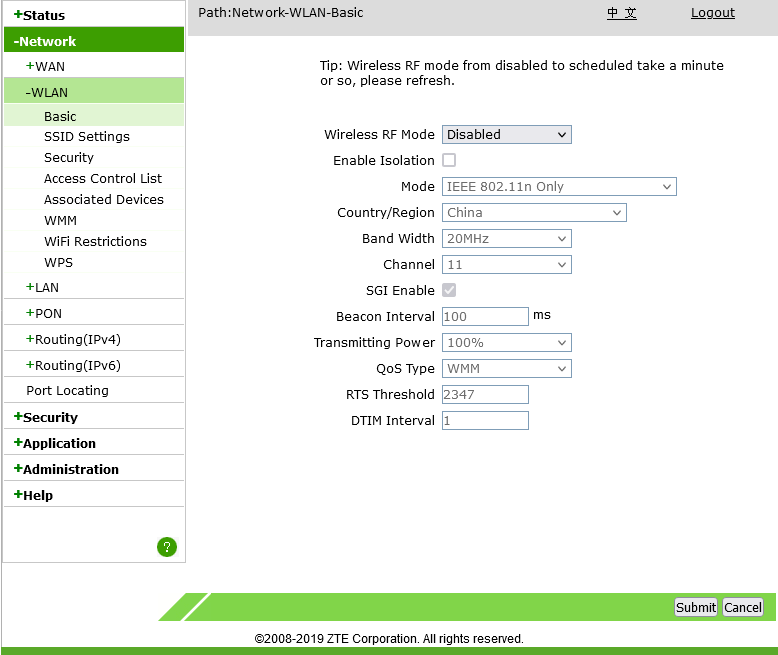
Clone MAC address
I have discovered that Converge uses modem’s MAC address for bandwidth limiter, since I haven’t cloned the MAC address ever since, and still getting 120 mbps while I should be getting 250 mbps, I tried to clone MAC address, and the speed becomes 250 mbps. So it is necessary, not mandatory, to clone the MAC address.
- Go to Status > Network Interface > WAN Connection
- The WAN MAC address under omci_ipv4_dhcp_1 is the one you should copy, and clone it to your router’s WAN interface.
If you cloned your MAC address, every time the router got rebooted, the connection of the ONU will get automatically enabled, it will cause a MAC address collision, preventing you from accessing the internet, you need to disable the connection first from the ONU before the router gets a DHCP lease so that the router will get internet.
This is why it is better if your router supports multiple IP address so that you can disable it without connecting to LAN 1-3 ports.
If a collision already happened, just disable the connection from ONU, and renew DHCP lease on the router.
Connect to bridged modem behind router
Normally when in bridge mode, you can’t access the modem GUI from the router, requiring you to connect to LAN 1-3 just to disable connection from ONU. But if you have a router that allows adding multiple IPs like MikroTik, you can access the bridged modem behind your router.
- Change the modem LAN IP address to a different subnet than your router. For example, if your router has
192.168.1.1, change the IP address of the modem to192.168.10.1.- Network > LAN > DHCP Server
- Change LAN IP Address to a different subnet, my router has
192.168.1.1, so I change it to192.168.10.1. - Click Submit.
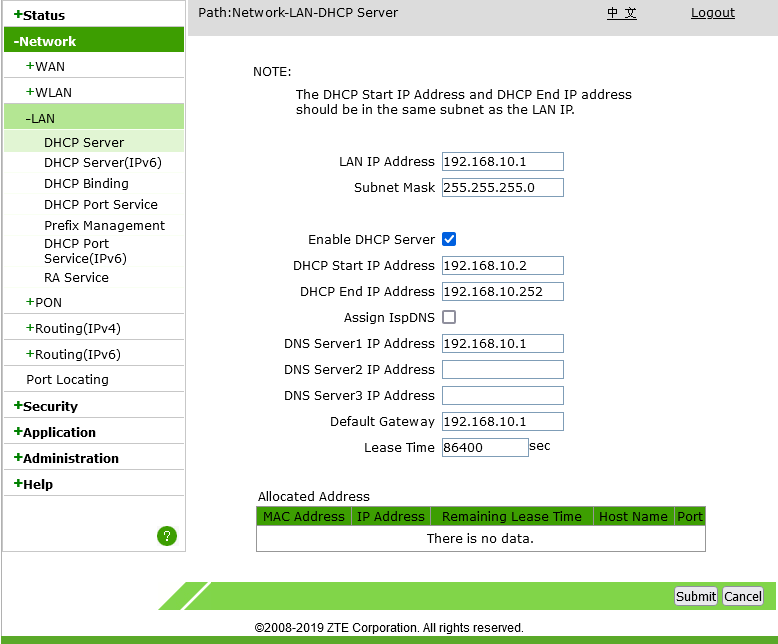
-
Add another IP address on the WAN side of the router. The router IP address should be in the same subnet and different address as the modem.
- For MikroTik, if your modem is on
192.168.10.1, use this command:/ip address add address=192.168.10.2/24 interface=ether1
This will add another IP address of the router to192.168.10.2, allowing you to access the modem at192.168.10.1.
- For MikroTik, if your modem is on
-
Now you can access the modem from behind the router by going to
192.168.10.1.
Troubleshooting
If you followed this guide but your router does not get an internet, make sure that in port binding, IPTV is bound to LAN4, if not, bind it to LAN4.
- Go to Network > WAN > Port Binding
- Under WAN connection dropbox, click IPTV.
- Check LAN4.
- Click Submit.
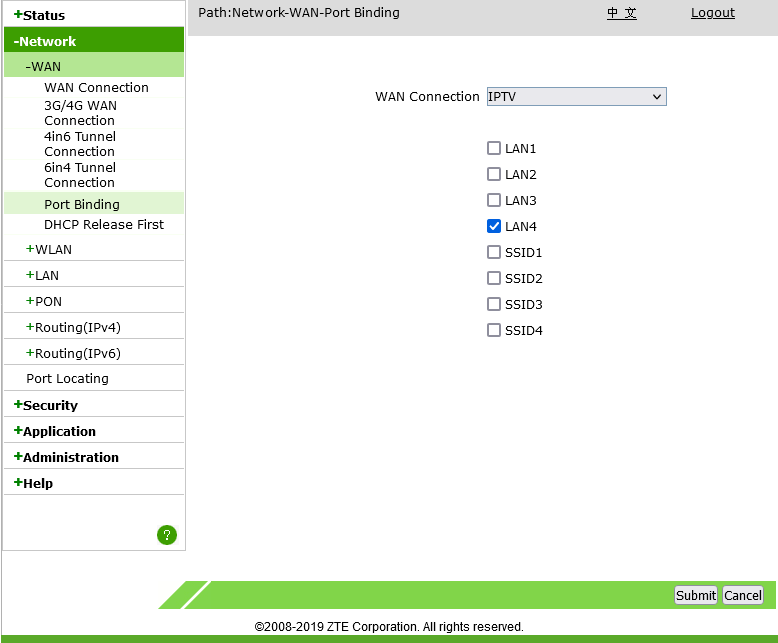
Problems
If you followed this guide, got messed up, and you lost access to the internet, please, DO NOT HARD RESET YOUR MODEM! You have been warned.
A simple reboot of the modem will probably fix the problem, and allows you to access the internet again.
If a simple reboot did not fix the problem, restoring the configuration backup you made earlier from the User Configuration Management will fix it on the last resort.
Other information
- Alternative bridge mode guide for ZTE F670L by marfillaster.
- Bridge mode for Huawei modem on TipidPC by Ominous.
На чтение 10 мин. Просмотров 151
Настройка оборудования
Блог о модемах, роутерах и gpon ont терминалах.

Как настроить режим моста (bridge) на модеме или ONT-терминале
В одной из своих статей я уже рассказывал как настроить модем в режим роутера, если он настроен в режиме бриджа. А как быть, если необходимо сделать обратное — перенастроить ADSL-модем или оптический модем в режим моста (бридж). Зачем это может быть нужно? Иногда возникает такая необходимость, чтобы компьютер смотрел в Интернет как бы напрямую. Например, Вы хотите запустить сервер какой-нибудь игры и при этом у Вас нет желания заморачиваться с пробросом портов на роутере или с настройкой зоны DMZ. Либо Вас не устраивают возможности имеющегося устройства и Вы купили в дополнение мощный Ethernet-роутер и думаете как теперь его подключить к оптическому терминалу или ADSL-модему. В этом случае Вам может помочь настройка модема в режим моста (режим бридж).
Что такое режим моста или режим бриджа?!
Большинство модемов — как ADSL-модемы, так и оптические терминалы GPON ONT — умеют работать в двух режимах:
1) «Режим маршрутизатора», при котором модем сам подключается к сети провайдера и раздает Интернет на подключенные устройства.
2) «Режим моста (режим бриджа)». Это более простой режим в разрезе логической роли устройства в сети. Смысл этого режима в том, что модем выступает как бы проводником между сетью провайдера и компьютером абонента.
Другими словами, при таком варианте настройки, модем работает только на канальном уровне (L2) и отвечает только за канал между оборудованием доступа провайдера и Вашим компьютером. Главный минус режима моста (бридж) заключается в том, что со стороны абонента только одно устройство может подключиться в Интернет. Есть конечно исключения, но они весьма редки.
Как настроить ADSL-модем в режим прозрачного моста (бридж).
Для настройки нового модема в режим прозрачного моста (бридж), Вам нужно зайти в его веб-интерфейс. IP-адрес модема в локальной сети как правило — 192.168.1.1, а в случае D-Link или некоторых моделей NetGear и TP-Link, IP-адрес устройства несколько иной — 192.168.0.1. Соответственно в браузере надо вводить адрес http://192.168.1.1 или http://192.168.0.1. Логин и пароль на доступ, как правило, написан на наклейке на нижней части модема (кстати, как и IP-адрес).
Если у Вас не получается зайти в настройки — изучите статью Как зайти в настройки роутера.
Далее надо запустить Мастер быстрой настройки (Wizard или Quick Setup). В момент выбора «Типа подключения (Connection type)» — выберите тот тип подключения Bridge или Bridging.
Если же Вы настраиваете модем не через «Мастер настройки», а вручную, то раздел настройки подключения у большинства модемов называется Интернет (Internet) или WAN. Вот в этом разделе нужно будет создать новое соединение (WAN-сервис) типа Bridge или Bridging.
Чтобы перенастроить модем в режим мост, если он уже настроен в режим роутера, то опять же надо будет зайти в веб-интерфейс устройства и в разделе WAN или Internet изменить тип соединения на Bridge или Bridging.
Если изменить тип не удается или нет такой возможности — удалите соединение и создайте его заново.
После манипуляций с ADSL-модемом не забудьте сохранить его настройки
Как перенастроить оптический модем (ONT-терминал) в режим моста.
В отличие от ADSL-модемов, оптические модемы (ONT-терминалы) как правило настраиваются удаленно технической поддержкой провайдера. Почему? Причина этого кроется в том, что необходимо помимо перенастройки клиентского оборудования, нужно еще перенастроить и порт со стороны провайдера. Поэтому алгоритм перенастройки тип подключения на ONT-терминале следующий: Вы звоните в техподдержку провайдера и сообщаете о том, что Вам необходимо перенастроить Ваш оптический модем в режим моста (бридж). В Ваше устройство удаленно загружаются необходимые настройки и переконфигурируется порт на станционном OLT-устройстве.
Помогло? Посоветуйте друзьям!
Как настроить режим моста (bridge) на модеме или ONT-терминале : 3 комментария
Спасибо вам за подробный анализ. Я в своём модеме использую одновременно несколько настроек, в том числе для соединения режимов бридж. Их я использую для соединения по Kerio VPN klient и для IP TV. Сейчас перехожу на оптику и решаю вопрос, как подключиться к оптике, сохранив модем asus wl am604g и настройки сети.
Не подскажите на поднять VPN сервет на роутере,если он ходит в интернет через GPON модем,который в режиме бридж
Источник
Полная победа над MGTS и роутером Sercomm RV6688 RV6699

Вот он красавец! Имеет 4 gigabit ethernet порта и подключается к сети GPON, дает интернет, телефон и ТВ.
Итак, постановка задачи:
2.Использование IP телефонии без аналогового телефона
Решения, которые есть в интернете:
1.Роутер средствами админки переводится в режим моста, 1,2,3 порт будут находиться в мосте с vlan интернета, доступ к роутеру возможен только через Wi-Fi,в котором уже нет интернета. По сути вся коробочка превращается в управляемый коммутатор и можно пользоваться только интернетом.
2.Есть описание, как узнать пароль от учетной записи телефонии.
Мое решение позволяет перенастроить «изнутри» Sercomm RV6688 таким образом, что:
Подключаемся к роутеру через ssh, указав ip 192.168.1.254 и логин с паролем, которые указали в п1
Используем уязвимость, введя команду traceroute ; /bin/sh и попадаем в busybox под учеткой с правами root
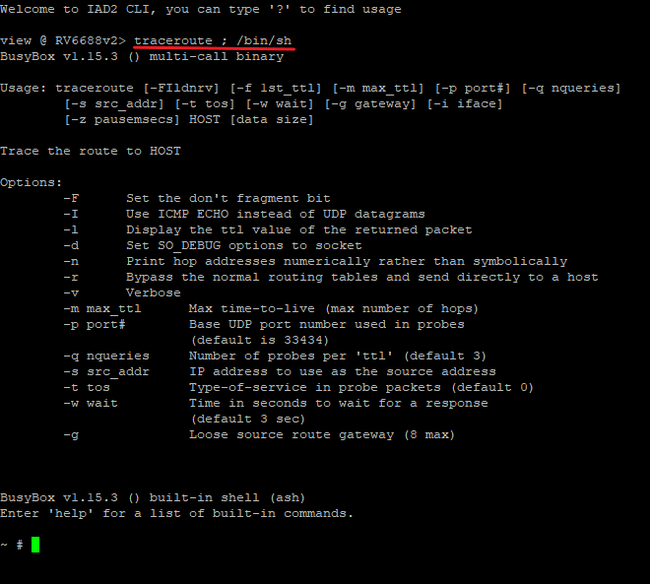
По умолчанию файловая система монтируется в режиме чтения. Правим:
Далее вводим команду просмотра текущих настроек бриджа

Примечание: на картинке у меня уже убраны порты 1 и 2 (eth0.0 и eth1.0) из бриджа.
выполняем следующие команды:
brctl delif br0 eth0.0
brctl delif br0 eth1.0
brctl addif brwan eth0.0
brctl addif brwan rwan0.30
brctl addif brsip eth1.0
brctl addif brsip rwan1.10
Первыми brctl delif мы вытаскиваем физические порты из основного бриджа, далее создаем новые и подключаем нужные порты в бриджи. Запускаем их. После этого все должно уже работать.
Чтобы при перезагрузке роутера настройки не слетали, пишем команды в стартовый скрипт с указанием ожидания в 20 сек и ipv6 отключаем для большей стабильности работы:
brctl delif br0 eth0.0
brctl delif br0 eth1.0
brctl addif brwan eth0.0
brctl addif brwan rwan0.30
brctl addif brsip eth1.0
brctl addif brsip rwan1.10
echo 1 > /proc/sys/net/ipv6/conf/all/disable_ipv6
После этого можно перезагрузить роутер.
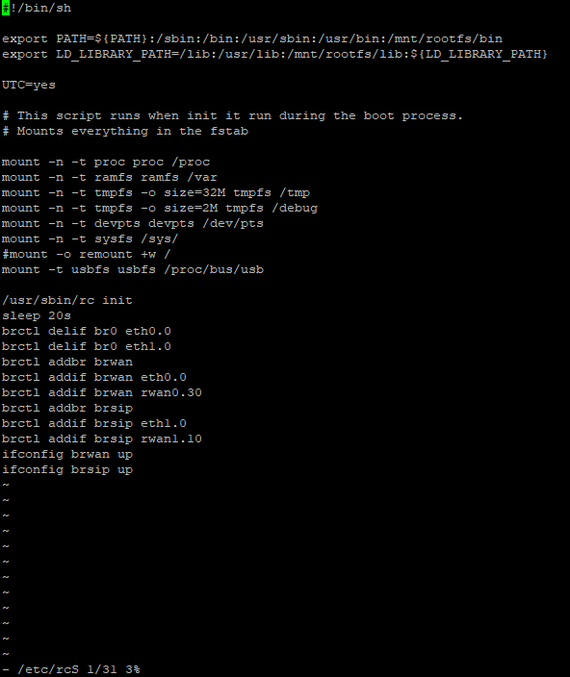
Информация выложена в ознакомительных целях, все действия вы совершаете на свой страх и риск.
Статья будет полезна тем, кто мечтал о расширении функционала данного роутера. К примеру у меня городской московский номер и бот скайпа подключены к моему серверу телефонии,бабушка, уезжая на дачу в Калужскую область, абсолютно бесплатно разговаривает с подругами в Москве, принимает skype звонки от родственников на ip телефон.
Найдены возможные дубликаты
Теперь поставят заплатку и привет
После создания бриджа IP адрес может таки не прилететь на интерфейс подключенный в бридж со стороны пользователя, что у меня и произошло. В моём случае дело оказалось в привязке MAC адреса к IP со стороны МГТС. Пришлось не только менять MAC адрес порта моего Mikrotika (после это IP так и не прилетал) но и поменять MAC адрес оптоволоконного интерфейса включённого в бридж на произвольный. После этого всё заработало! Ну и в скрипт это надо добавить после SLEEP 20S перед остальными командами.
ifconfig rwan0.3 down
ifconfig rwan0.3 hw ether 11:11:33:33:77:77
Источник
Как настроить модем?
Компания МГТС начала строительство оптоволоконных сетей в 2011 году, а уже в 2018м 1 949 000 абонентов выбрали GPON-интернет от МГТС. При этой технологии соединение устанавливается по кабелю с пропускной способностью до 1 гигабита в секунду. Фактическая скорость составит от 200 до 1000 Мбит/с в зависимости от тарифа. Даже минимального пакета достаточно для одновременного просмотра онлайн-видео в формате HD на 10 устройствах.
Чтобы получить доступ к услугам, нужно установить оптический модем. Мы бесплатно предоставляем подходящие устройства: например, ONT SERCOMM RV6688 или ONT ZTE ZXHN 660. Все ONT-модемы имеют встроенный Wi-Fi модуль: подключайте к домашней беспроводной сети столько смартфонов, компьютеров и ноутбуков, сколько нужно. Через оптический модем вы в любой момент можете воспользоваться другими услугами от МГТС: домашним телефоном, IP-телевидением или решениями для умного дома.
Подключение и настройка модема осуществляется бесплатно, но вы можете сделать это самостоятельно по нашей инструкции. Более точные рекомендации ищите в руководстве пользователя для вашей модели.
Как подключить оптический модем?
Перед тем, как зайти в настройки модема, его нужно установить:
1. Выберите место для установки модема.
2. Подключите кабель GPON к соответствующему порту на устройстве.
3. Подключите один конец Ethernet-кабеля к сетевой карте компьютера или ноутбука, а другой – к LAN-порту модема.
4. Присоедините прибор к электрической розетке с помощью адаптера и включите.
Всё необходимое для подключения уже есть в комплекте.
Как зайти в настройки модема?
Настройка модема: подключение Wi-Fi.
Подробные инструкции, как настроить беспроводную связь, есть в руководстве по эксплуатации к каждой модели.
Настройка Wi-Fi для модема RV6688
Модем может поддерживать до 4 Wi-Fi сетей одновременно. Функция настраивается на вкладке «Беспроводная сеть»:
1. В разделе «Основные параметры» убедитесь, что пункт «Включить беспроводную сеть» отмечен галочкой.
2. В поле «ID сети (SSID)» введено заводское название Wi-Fi сети. Оно также написано на самом модеме. Вы можете переименовать вашу беспроводную сеть, используя латинские буквы, цифры, дефис и нижнее подчёркивание.
3. Дальше режимы: настройки модема позволяют выбрать один из основных стандартов a/b/g/n/ac. Мы советуем остановиться на 802.11b\g\n.
5. Задайте ключ сети. Пароль должен содержать цифры, заглавные и строчные буквы и состоять из 10 символов и более.
Все изменения нужно принять и перезагрузить модем.
Настройка Wi-Fi для модема ZTE F660
Сначала авторизуйтесь в веб-интерфейсе личного кабинета. После этого:
1. Откройте вкладку «Network», раздел «WLAN».
2. Выберите в графе «Wireless RF Mode» статус «Enabled», после нажмите кнопку «Submit».
3. В разделе «Multi-SSID» можно задать своё имя сети, а также отметить, скрывать ее или нет. Здесь же можно указать количество подключенных устройств от 1 до 32.
4. Тип аутентификации можно изменить в разделе «Security». По умолчанию установлено значение WPA/WPA2-PSK – это современный надёжный стандарт.
5. Введите пароль в поле WPA Passphrase. Он должен содержать цифры, заглавные и строчные буквы и состоять из 10 символов и более.
6. Выберите алгоритм шифрования в поле WPA Encryption Algorithm. При выборе WPA TKIP устройства, использующие устаревший протокол WPA, смогут подключаться к сети. Беспроводная сеть будет лучше защищена, если выбрать протокол AES.
7. Нажмите «Submit» и перезагрузите модем.
Настройка модема Huawei HG8245: подключение Wi-Fi
После авторизации в личном кабинете выполните шаги:
1. Перейдите в «WLAN», далее «WLAN Configuration» и поставьте в графе «Enable WLAN» галочку. Нажмите кнопку «NEW».
2. Введите имя сети в поле «SSID Name» (можно оставить название по умолчанию).
3. Убедитесь, что рядом с «Enable SSID» стоит галочка.
4. Associated Device Number – это максимальное количество подключенных клиентов. По умолчанию их 32.
5. Broadcast SSID даёт воможность скрыть точку доступа.
6. WMM Enable повышает приоритет мультимедийного трафика: включите эту функцию, если используете IP-телевидение.
8. Encryption Mode – режим шифрования. Выберите алгоритм шифрования WPA TKIP или AES.
9. Укажите пароль в поле WPA PreSharedKey. Он должен быть длиннее 10 символов, содержать латинские строчные и заглавные буквы, цифры.
Сохраните все изменения и перезагрузите модем.
Выберите вашу модель модема и скачайте инструкцию по настройке:
Источник
Подключиться к терминалу по адресу: 192.168.100.1 (если он не изменен) вводите логин и пароль admin/admin . Если не пускает, то нужно перезагрузить терминал по питанию и попробовать снова, а если не пустит опять же — то нужно терминал сбросить до завода.
Далее заходите Слева Network>> WAN Connection. На открывшейся странице по чекбоксу «Connection name» (по умолчанию там выбрано «Create WAN Connection»), В выпавшей менюшке выбираете «omci_ipv4_pppoe_1» Показано на скрине
https://disk.yandex.com/i/6SzRNMd6Iq32AQ
Далее страница обновиться, и вы увидите страницу с настройками своего PPPoE соединения.
Запоминаете значение поля VLAN ID, оно обычно 3999, но мало ли
https://disk.yandex.com/i/tAEpF_xanFFXoQ
После чего внизу справа жмете кнопку delete
https://disk.yandex.com/i/hN3XmG8IEKV_hQ
Далее слева вы опять выбираете Network>>WAN Connection в открывшемся окне поле connection name оставляете в положении «Create WAN Connection»
New Connection Name пишете произвольное название
Ставите галочку «Enable VLAN» пишете VLAN ID: 3999 (или тот, который был в вашем случае)
Type выбираете «bridge connection» все остальное оставляете по умолчанию и жмете «create»
https://disk.yandex.com/i/tAEpF_xanFFXoQ
Далее опять слева в разделе «Network» >> «WAN» Выбираете пункт «Port binding»
В поле «WAN connection» выбираете то соединение, которое вы создали в предыдущем шаге, отмечаете необходимые порты (LAN1,2,3) и жмете внизу «submit»
https://disk.yandex.com/i/OoKLt-EXeSztNQ
ГОТОВО!
НО ЕСТЬ ЕЩЕ ОДИН МОМЕНТ:
Когда Вы удаляете соединение PPPoE, сессия на стороне провайдера может быть еще активна, поэтому может придется подождать 5-10-15 минут, пока она завершится правильно. Либо позвонить в поддержку и попросить, что они разорвали сессию.
После этого можете пробовать настраивать PPPoE на своем оборудовании.
